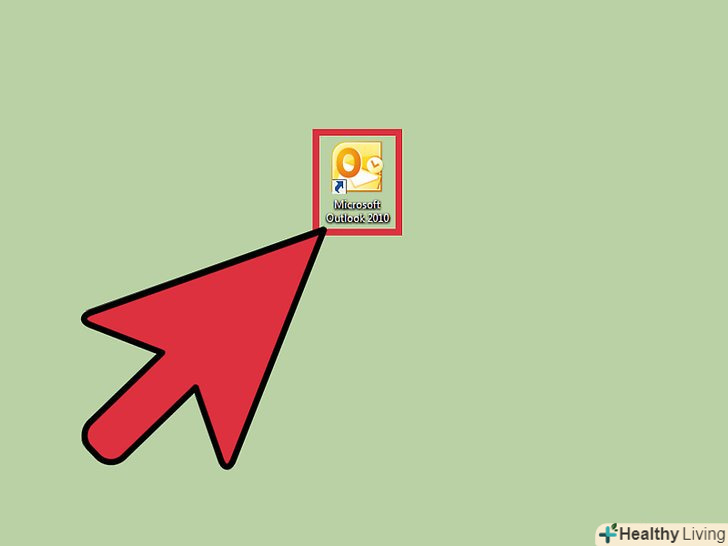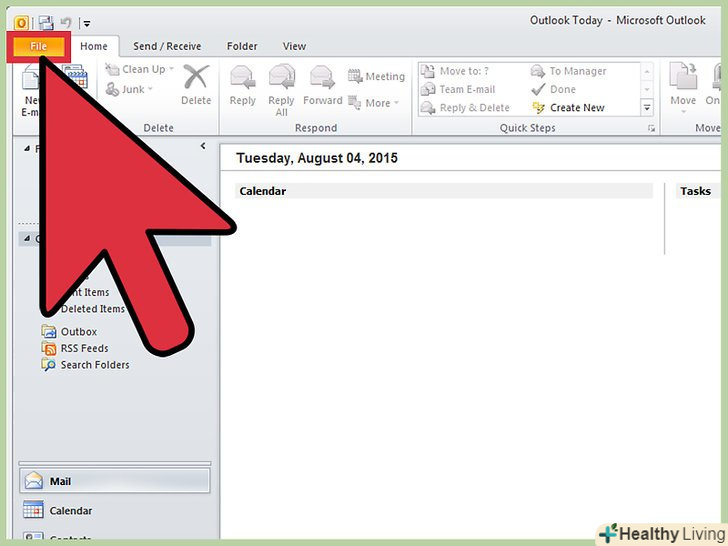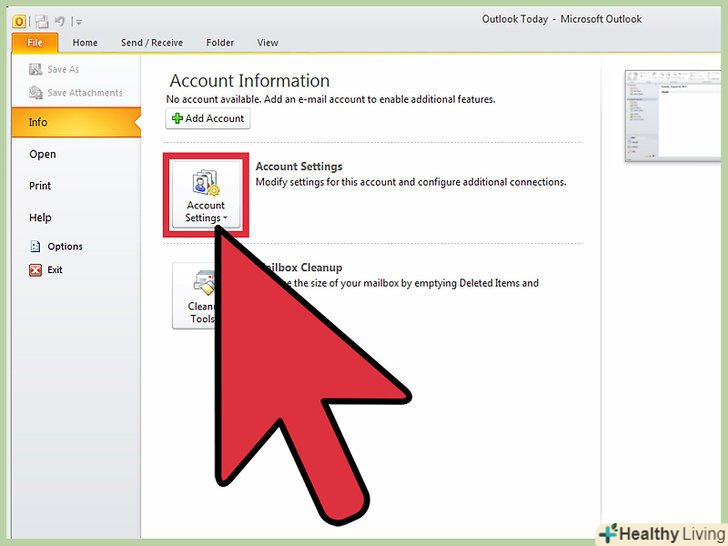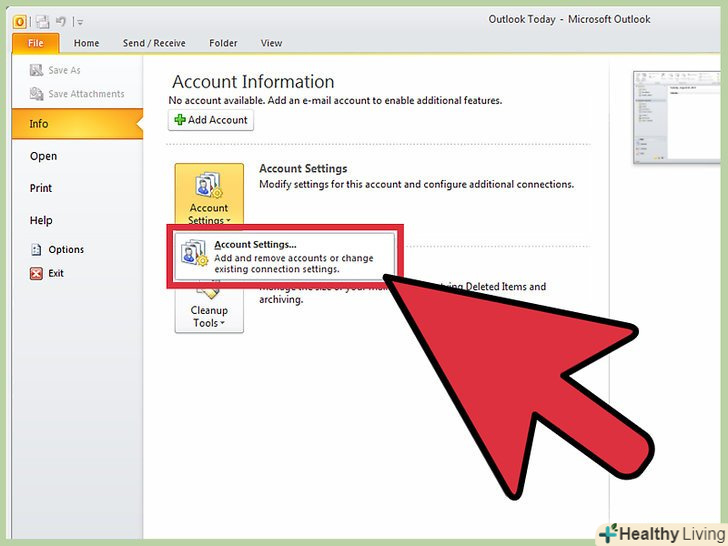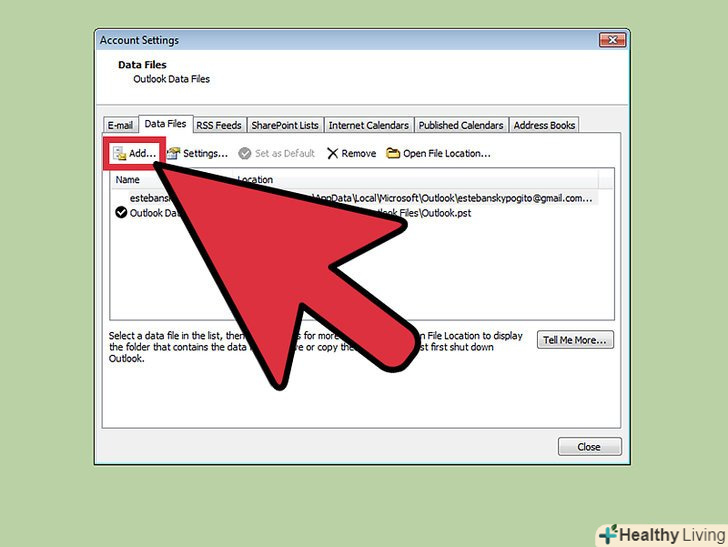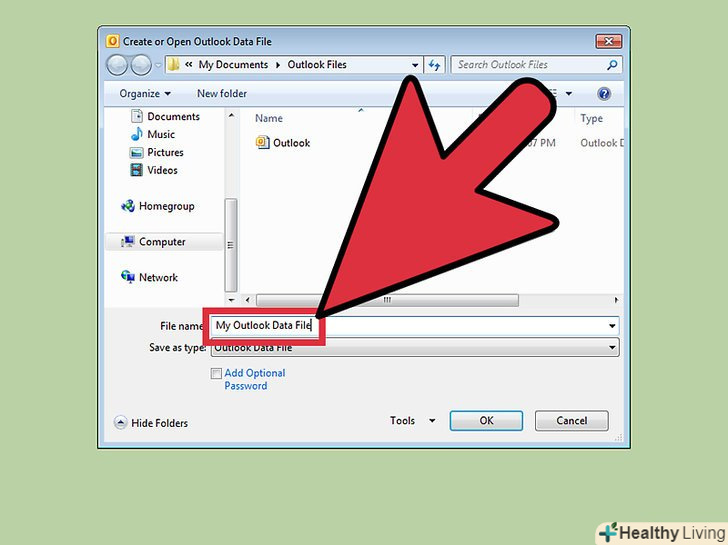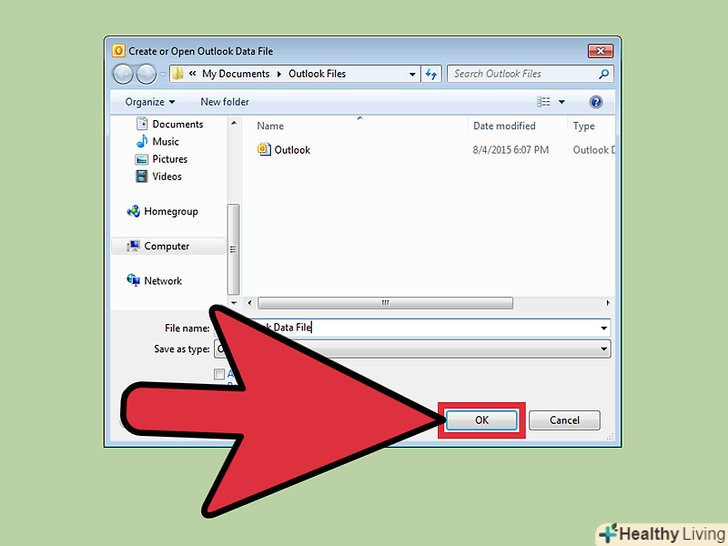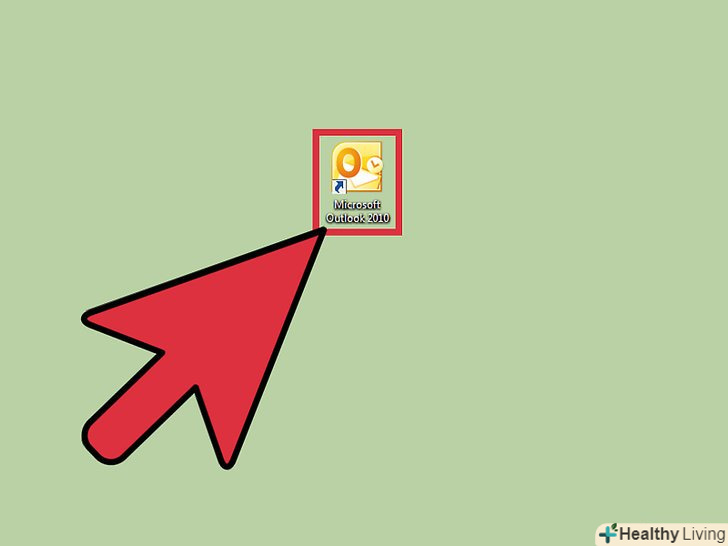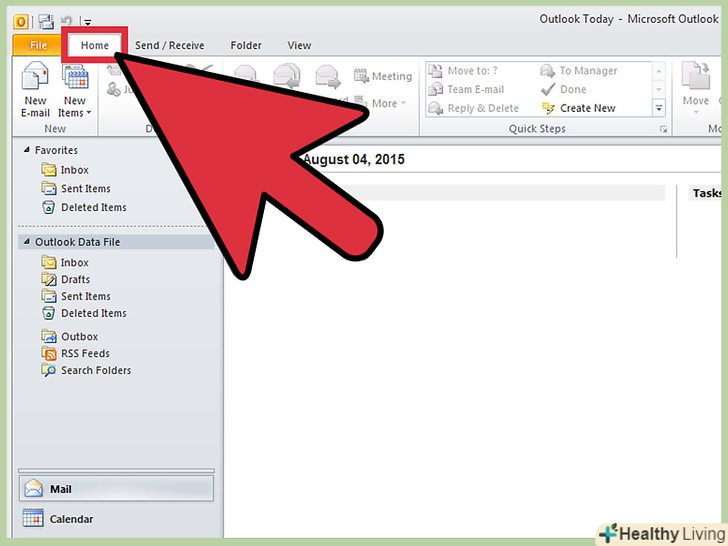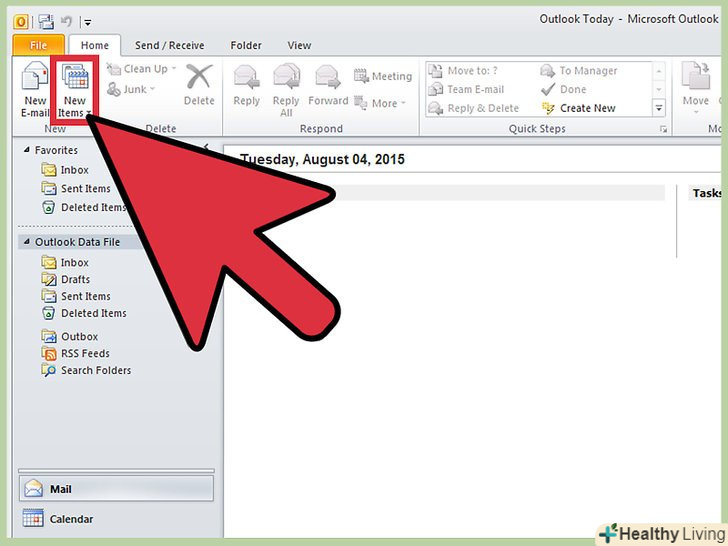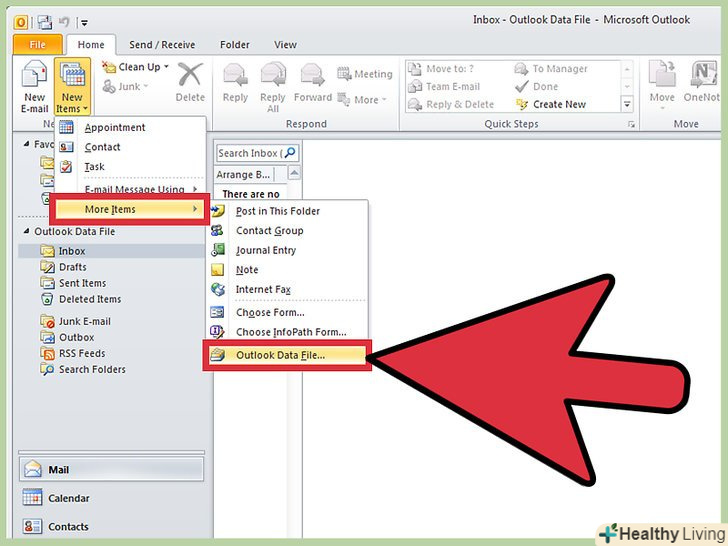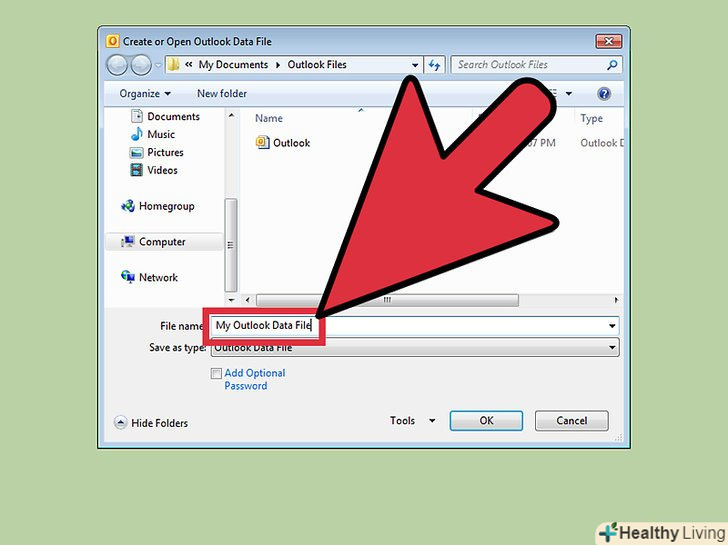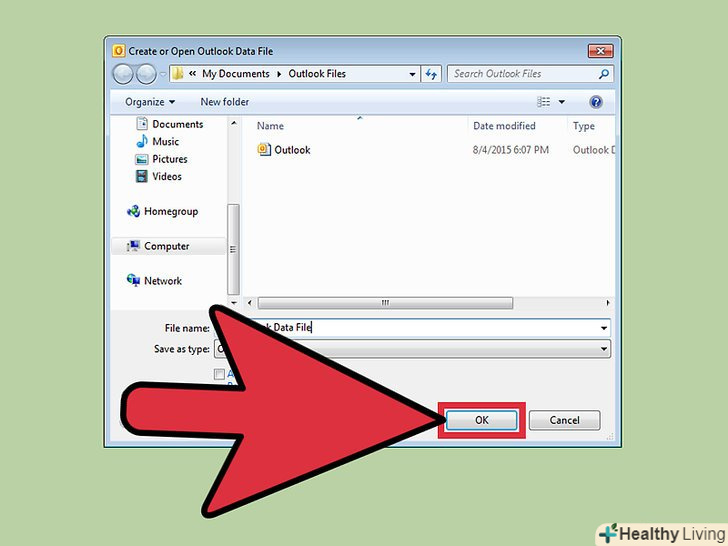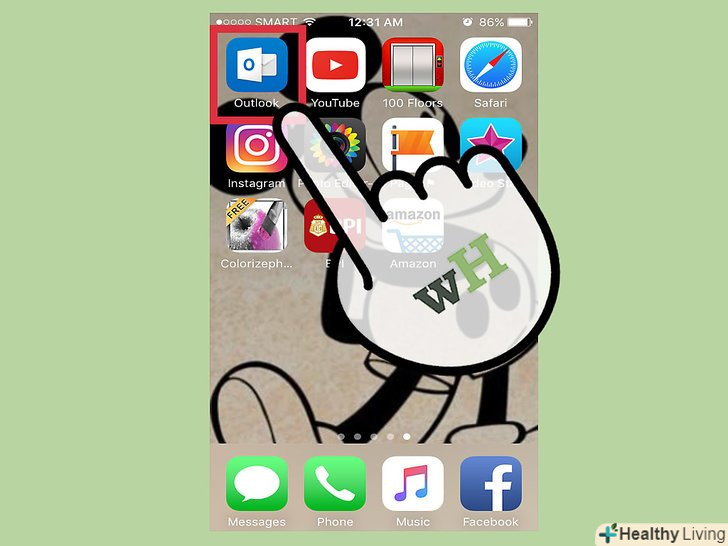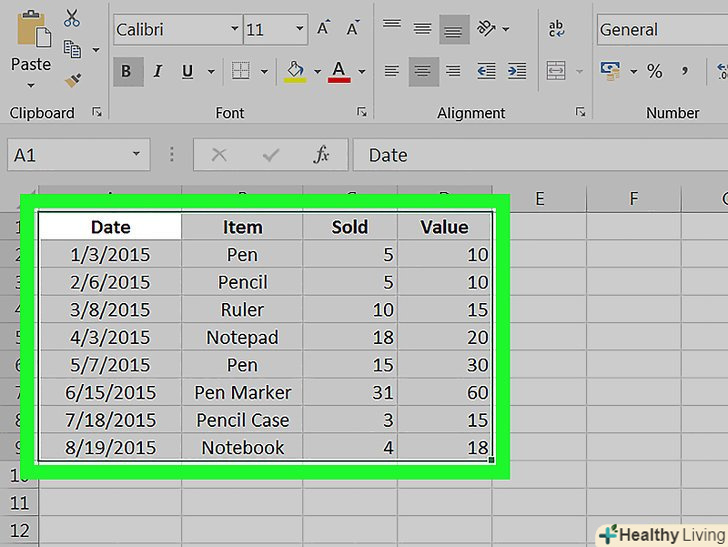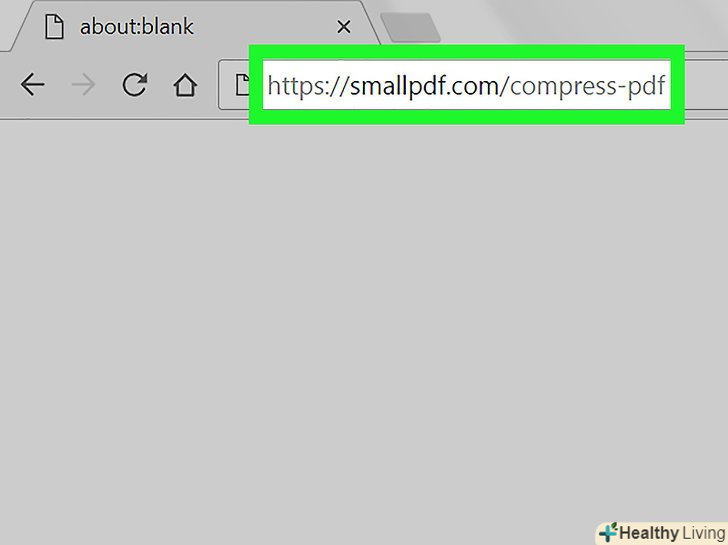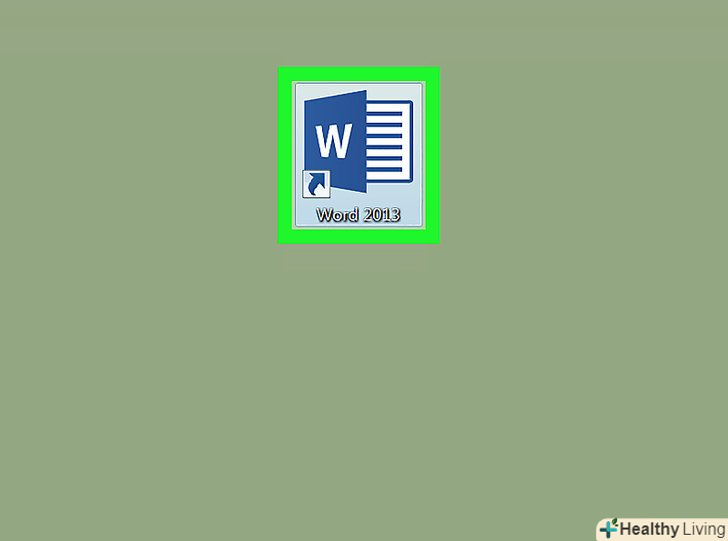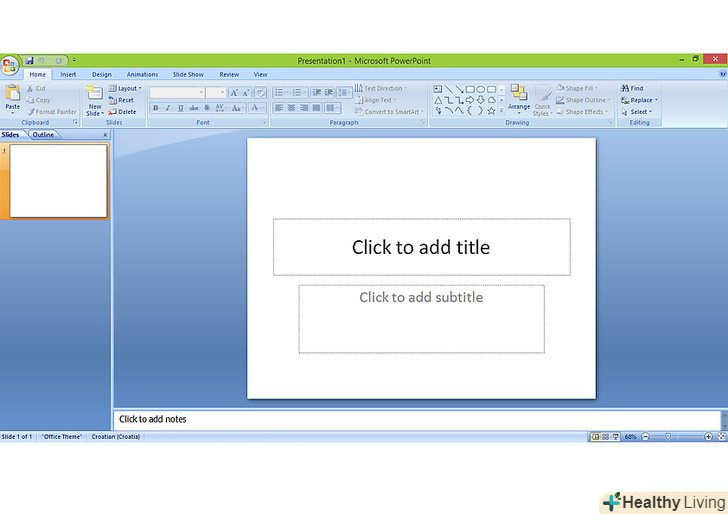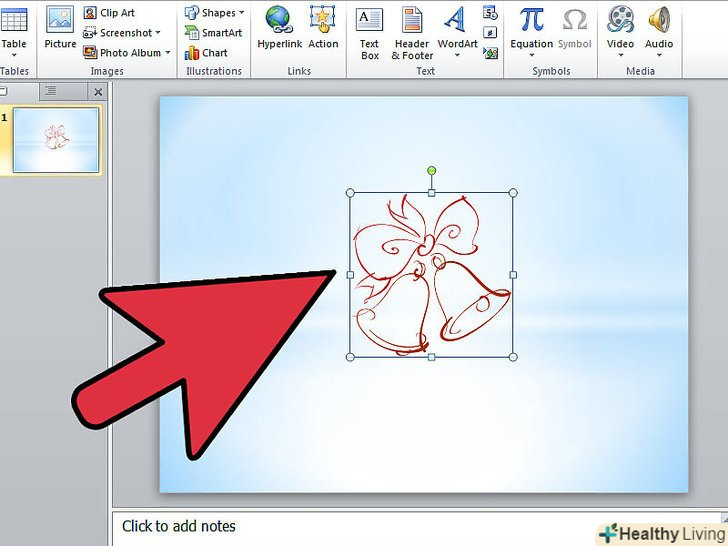Використання особистих папок для облікового запису Microsoft Outlook 2010 дозволяє зберігати поштові повідомлення не на сервері, а на вашому комп'ютері, запобігши таким чином автоматичну архівацію і видалення листів. Додавання особистої папки або папки PST-це легкий і простий процес. За допомогою цієї статті ви навчитеся легко додавати папку PST в Outlook 2010.
Кроки
Метод1 З 2:
За допомогою вкладки"Файл"
Метод1 З 2:
 Запустіть Microsoft Outlook 2010, натиснувши кнопку Пуск і знайшовши його в списку програм або клікнувши два рази на ярлику програми на вашому робочому столі.
Запустіть Microsoft Outlook 2010, натиснувши кнопку Пуск і знайшовши його в списку програм або клікнувши два рази на ярлику програми на вашому робочому столі. Натисніть вкладку Файл у верхньому лівому куті стрічки Microsoft Outlook.
Натисніть вкладку Файл у верхньому лівому куті стрічки Microsoft Outlook.- Стрічка-назва основної панелі інструментів в додатках Microsoft Office. Хоча кількість опцій у стрічці здається ОБМЕЖЕНОЮ, Microsoft просто змінила дизайн інтерфейсу, зробивши його більш інтуїтивним, коротким і більш впорядкованим. Це ж стосується і процесу створення PST файлу.
 Натисніть Меню Налаштування облікових записів.
Натисніть Меню Налаштування облікових записів. У випадаючому меню виберіть "налаштування облікових записів".
У випадаючому меню виберіть "налаштування облікових записів". Перейдіть на вкладку " Файли даних "і натисніть кнопку" Додати " у верхньому лівому куті вікна.створиться новий файл PST.
Перейдіть на вкладку " Файли даних "і натисніть кнопку" Додати " у верхньому лівому куті вікна.створиться новий файл PST.- Ви побачите, де Microsoft Outlook зберігає вашу основну особисту папку в найбільшій секції вікна програми. Щоб зберегти принцип зберігання файлів і спростити завдання, не міняйте місце розташування новоствореної папки.
 Введіть назву вашої нової папки.
Введіть назву вашої нової папки.- Рекомендується називати PST файл так само, як плануєте назвати особисту папку в Outlook. Це допоможе і вам не заплутатися.
 Натисніть "OK," а потім кнопку "Закрити".
Натисніть "OK," а потім кнопку "Закрити".
Метод2 З 2:
За допомогою вкладки"Головна"
Метод2 З 2:
 Запустіть Microsoft Outlook 2010.
Запустіть Microsoft Outlook 2010. Перейдіть на вкладку "Головна".
Перейдіть на вкладку "Головна". Знайдіть і натисніть кнопку "нові елементи" в лівій частині меню.
Знайдіть і натисніть кнопку "нові елементи" в лівій частині меню. Виберіть опцію "інші елементи", і в випадаючому меню, в самому його низу — натисніть рядок"Файл даних Outlook".
Виберіть опцію "інші елементи", і в випадаючому меню, в самому його низу — натисніть рядок"Файл даних Outlook". Введіть зрозуміле ім'я файлу даних, следуюя рекомендацій описаним в способі вище.
Введіть зрозуміле ім'я файлу даних, следуюя рекомендацій описаним в способі вище. Натисніть "OK", а потім"закрити".
Натисніть "OK", а потім"закрити".
Поради
- Якщо ви не можете редагувати або створювати папки або файли — зверніться до вашого системного адміністратора. Можливо, ваш обліковий запис не володіє потрібними правами.
- Якщо ваш файл PST або файл даних пошкоджені, скористайтеся Outlook Inbox Repair Tool. У більшості випадків ця утиліта може усунути проблеми і відновити файли даних.
- Назви PST файлів, які схожі з назвами особистих папок в Outlook, допоможуть вам легко знайти їх, якщо вам знадобиться заархівувати або видалити якісь ваші дані.
Попередження
- Регулярно робіть резервні копії ваших PST файлів. Для багатьох людей втрата листування рівносильна катастрофі.
- Розкривайте архівні папки, щоб побачити вкладені підпапки.